快速了解,取消Word文档“打开密码”的两种方法
我们都知道,Word文档是可以设置“打开密码”,防止文档被随意打开,那后续不需要密码保护了,要怎么取消呢?不小心把密码忘记了还可以取消吗?不清楚的小伙伴一起来看看吧!下面小编将详细介绍记得与不记得密码的情况下怎么取消Word文档“打开密码”的方法,帮助您轻松解决问题。

如果记得密码的话,可直接使用密码打开
首先通过密码打开Word文档,然后点击菜单选项卡【文件】,弹出新的界面后,再依次点击【信息】-【保护文档】-【用密码进行加密】。
弹出【加密文档】对话框后,可以看到密码栏里已经存在密码,这就是原本设置的“打开密码”。
将密码选中后删除,然后点击【确定】并保存文档,Word文档的“打开密码”就取消了,下次再打开文档,就无需输入密码了。
如果忘记密码的话,可使用密码找回工具
如果忘记了Word文档的“打开密码”,可以尝试使用密码恢复工具来取消密码。这类工具通常使用暴力破解或字典攻击等方法来尝试解开密码,如:PassFab for Word,具体操作如下:
第 1 步:选择受密码保护的 Word 文档
下载安装好PassFab for Word到电脑后,点击启动 PassFab。在点击“恢复Word打开密码”。
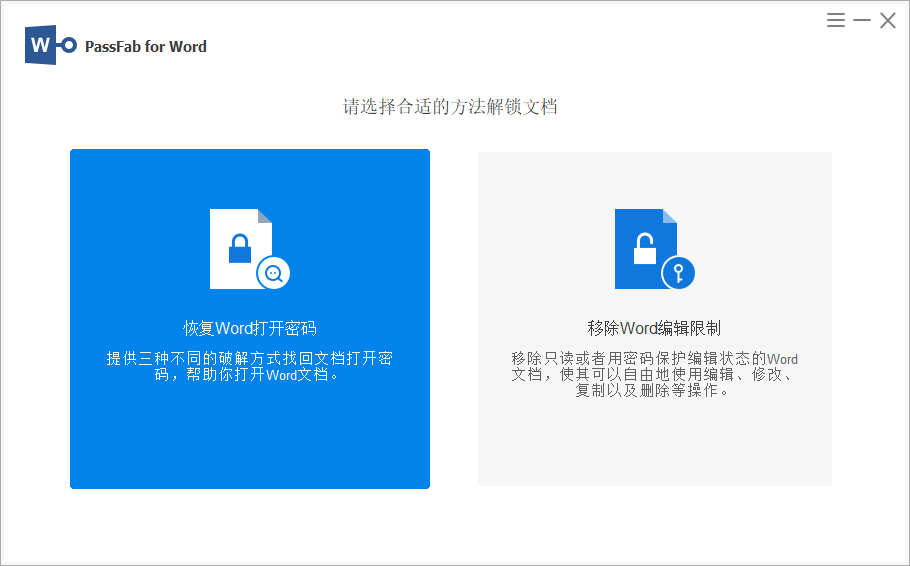
第2步:添加文件
单击“添加”以导入受密码保护的 Word 文档。选择一种破解模式来恢复Word 密码
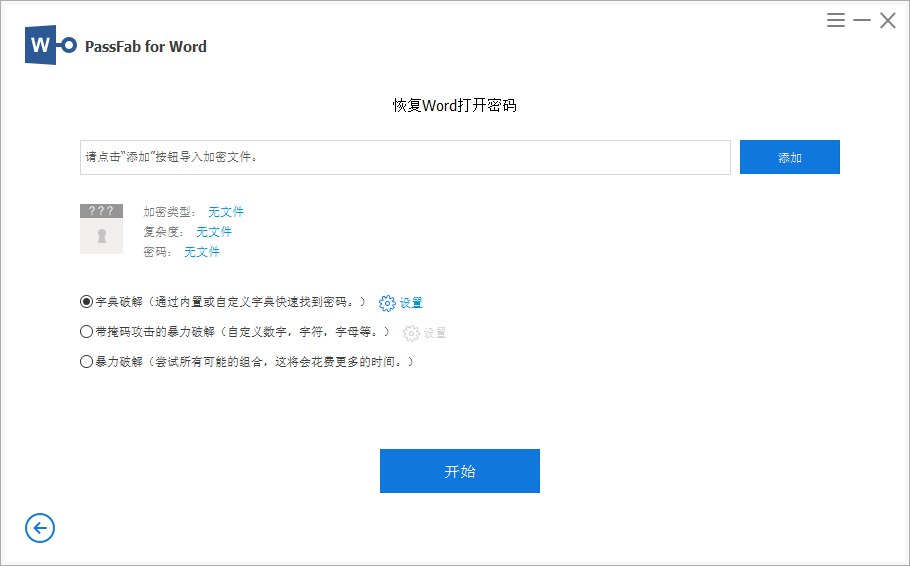
第 3 步:使用 PassFab for Word 恢复 Word 文档密码
选择一种破解模式后,单击“开始”按钮查找文件密码。
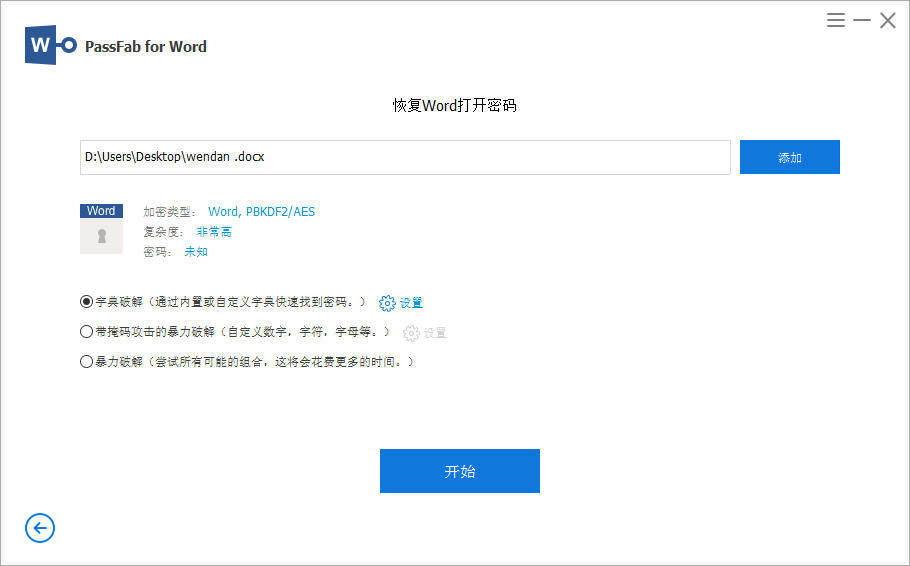
之后,您可以使用找到的密码来解密文档文件。
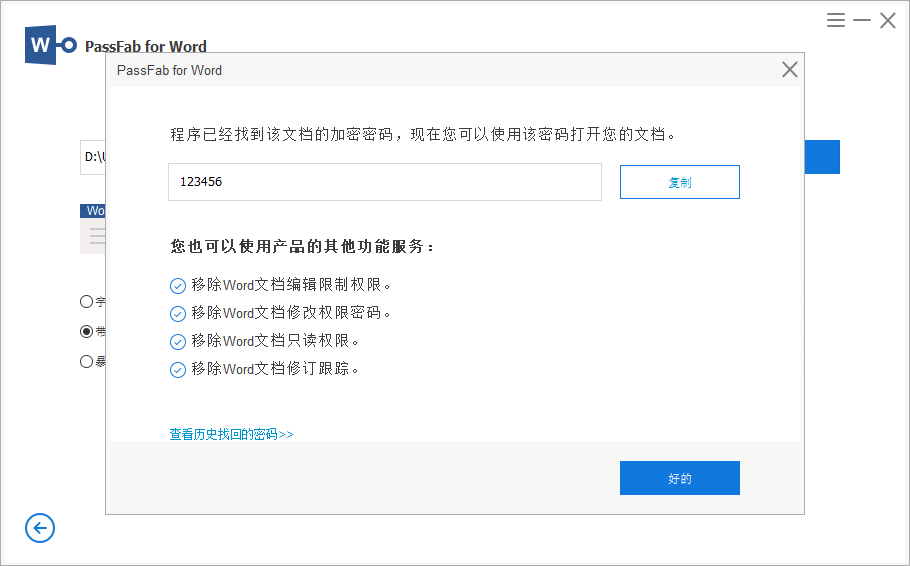
注意:请耐心等待程序找到您的密码。根据密码的复杂性,该过程可能需要几分钟到几小时。
最后大家可以根据自己的实际情况选择合适的方法。在取消密码的过程中,需要注意保护个人隐私和文档安全,避免密码泄露和文件损坏等问题的发生。







